ავტორი ადმინ
ამ სტატიაში ჩვენ დავიცავთ გარკვეულ მეთოდებს, თუ როგორ აჩვენოთ Advanced ჩექმა პარამეტრები Windows 10- ში:
წაიკითხეთ:როგორ დავიწყოთ უსაფრთხო რეჟიმი Windows 10 – ში
როგორ აჩვენოთ ჩატვირთვის Advanced პარამეტრები Windows 10-ში
მეთოდი 1: დაწყება მენიუს გამოყენება
დააჭირეთ თქვენი ეკრანის ქვედა მარცხენა კუთხეში განთავსებულ დაწყება ხატულას. დააჭირეთ ღილაკს "დენის" და შემდეგ დააჭირეთ ღილაკს "გადატვირთვა" ღილაკის "Shift" დაჭერისას.
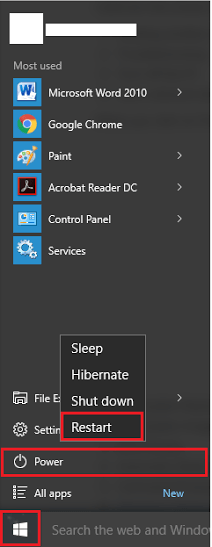
მეთოდი 2: ბრძანების სტრიქტის გამოყენება
ჩატვირთვის Advanced პარამეტრები შეგიძლიათ მიიღოთ Command Prompt- ის საშუალებით. ამ მეთოდის შესრულების ნაბიჯები შემდეგია:
Ნაბიჯი 1:
დააჭირეთ ღილაკს "დაწყება" თქვენს ეკრანის ქვედა მარცხენა კუთხეში განთავსებულ "დაწყებაზე". Დააკლიკეთ "ბრძანების სტრიქონი (ადმინ) ”ადმინისტრატორის ბრძანების სტრიქონის გასაშვებად.
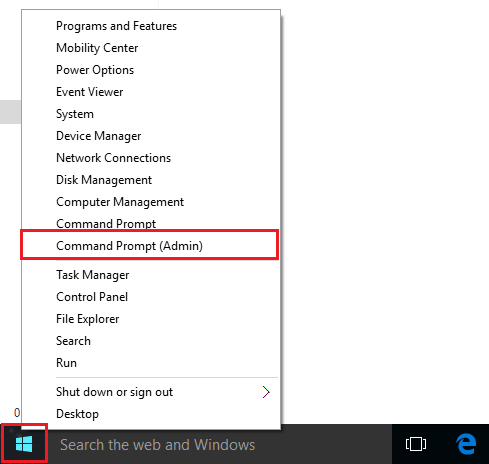
ნაბიჯი 2:
აკრიფეთ შემდეგი ბრძანება:
Shutdown.exe / r / o
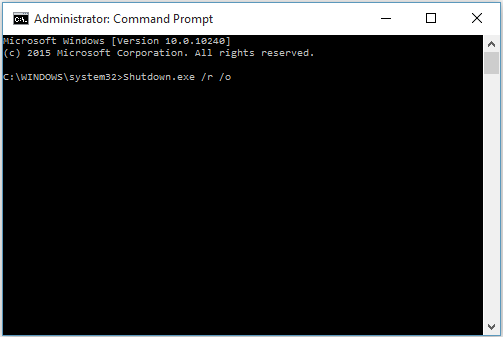
შენიშვნა: ეს მეთოდი გადატვირთავს თქვენს კომპიუტერს და ნებადართული იქნება წვდომის ჩატვირთვის Advanced პარამეტრები.
როგორც კომპიუტერის მოწინავე დონეს მივაღწიეთ, უდიდესი სტიმული ენიჭება კომპიუტერული სისტემების ტექნიკურ ფუნქციონირებას. დღეს, პროცესორები, რომლებიც მზადდება, ძალიან სწრაფია. ისინი იმდენად სწრაფია, რომ მომხმარებელს გრაფიკული მომხმარებლის ინტერფეისს (შესვლის ეკრანს) აწვდის, სანამ ჩატვირთვის რამდენიმე ვარიანტს გაეცნობა. პროცესორების ელვის სისწრაფემ მომხმარებლებს გაუჭირდა აპარატული წყვეტების გამოყენება.
აპარატული წყვეტილი აღწერილია, როგორც ”კლავიატურის ფუნქციონირების გამოყენება ჩატვირთვის სხვადასხვა ვარიანტებზე მუშაობისთვის”, სანამ ოპერაციული სისტემა დაიწყებს ჩატვირთვას. ჩატვირთვის ეს პარამეტრები მოიცავს "BIOS ვარიანტებს" და "უსაფრთხო რეჟიმს". მომხმარებელს შეუძლია ამ პარამეტრებზე წვდომა, შესაბამისად "Del" და "F8" ღილაკებზე დაჭერით.
დამუშავების სიჩქარის ზრდასთან ერთად, ამ პარამეტრების გამოყენების დრო ძალიან შემცირდა. ამან Windows შექმნა სხვა ფუნქცია, სახელწოდებით "Advanced Boot Options". ეს ვარიანტი ასევე იყო Windows 7/8. იგი მოწოდებული იყო Windows 10-ში განახლებული მახასიათებლებით.
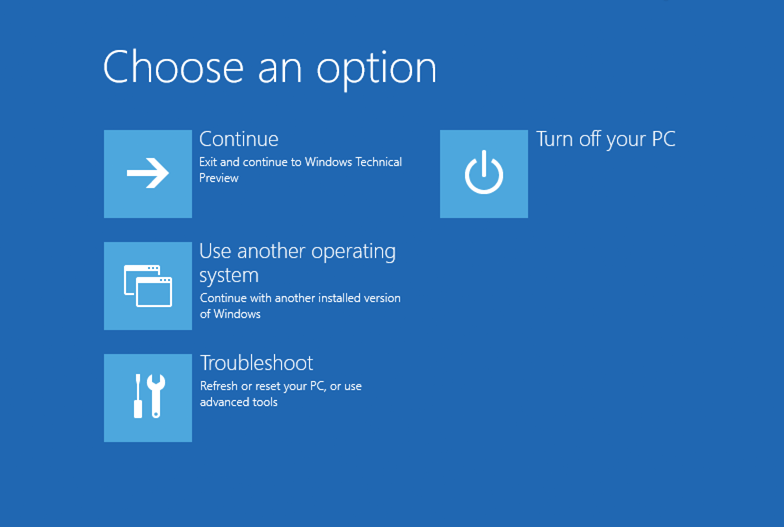
ჩატვირთვის Advanced პარამეტრები მოიცავს სხვადასხვა მახასიათებლებს, როგორიცაა პრობლემების მოგვარება, კომპიუტერის გადატვირთვა, წინა კონსტრუქციების დეინსტალაცია და Windows- ის სხვა დაინსტალირებული ვერსიით გაგრძელება. ეს თვისება შეგიძლიათ ნახოთ ქვემოთ მოცემულ სკრინშოტში:
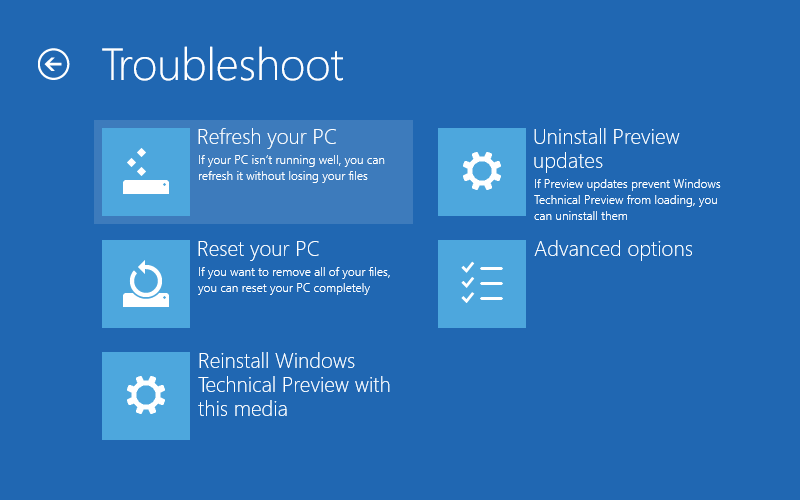
პრობლემების აღმოფხვრის ფუნქცია ხელს უწყობს ვინდოუსის დიაგნოზირებას. ზოგიერთ ამ მახასიათებელს შეიცავს განახლება, გადატვირთვის და გადააყენეთ Windows– ის ამჟამინდელი ვერსია. ეს მახასიათებლები შეგიძლიათ ნახოთ ქვემოთ მოცემულ სკრინშოტში:


